Merubah Posisi Menu di Ubuntu Desktop
Secara default ketika kita membuka Aplikasi seperti LibreOffice Writer, GIMP atau mengexplore folder – folder yang ada dalam komputer ubuntu kita maka kita tidak akan melihat menu – menu (menu bar) diatas jendela Aplikasi yang sedang kita buka. Menu tersebut sebenarnya berada di luar jendela aplikasi yang kita buka atau tepatnya menu tersebut berada di atas area desktop background
Coba Anda buka sebuah aplikasi atau coba buka sebuah drive/folder di ubuntu kemudian coba perhatikan pada bagian atas jendela dari aplikasi yang sedang Anda buka, maka Anda tidak akan melihat menu – menu seperti file, edit, tools dll dijendela yang sedang Anda buka. Tapi coba sekarang Anda arahkan kursor ke bagian pojok kiri atas, maka menu – menu dari Aplikasi yang sedang Anda buka akan ditampilkan, menu tersebut biasanya auto hide.
Untuk dapat Merubah Posisi Menu di Ubuntu Desktop yang berada diluar jendela agar menyatu dengan jendela Aplikasi yang sedang dibuka, Anda bisa mengikuti langkah berikut :
1. Klik kanan pada bagian Desktop Ubuntu
2. Pilih “Change Desktop Background”
3. Klik Tab/Menu “Behavior”
4. Selanjutnya Pilih “In the Window's title bar”
Coba Anda buka sebuah aplikasi atau coba buka sebuah drive/folder di ubuntu kemudian coba perhatikan pada bagian atas jendela dari aplikasi yang sedang Anda buka, maka Anda tidak akan melihat menu – menu seperti file, edit, tools dll dijendela yang sedang Anda buka. Tapi coba sekarang Anda arahkan kursor ke bagian pojok kiri atas, maka menu – menu dari Aplikasi yang sedang Anda buka akan ditampilkan, menu tersebut biasanya auto hide.
Untuk dapat Merubah Posisi Menu di Ubuntu Desktop yang berada diluar jendela agar menyatu dengan jendela Aplikasi yang sedang dibuka, Anda bisa mengikuti langkah berikut :
1. Klik kanan pada bagian Desktop Ubuntu
2. Pilih “Change Desktop Background”
3. Klik Tab/Menu “Behavior”
4. Selanjutnya Pilih “In the Window's title bar”
Sekarang menu sudah menyatu dengan jendela/aplikasi yang sedang Anda buka, Anda bisa langusng mencobanya dengan membuka sebuah aplikasi atau folder dan coba arahkan kursor ke bagian atas jendela aplikasi yang sedang Anda buka maka menunya nanti akan terlihat. Menu tersebut juga masih bersifat “auto hide”, jadi menu hanya akan ditampilkan ketika kursor diarahkan ke bagian menu bar.
Update# 26-04-16
Untuk Ubuntu 16.04, Anda bisa mngatur menunya agar tetap tampil diatas dengan mengatur di menu visibilitynya
Video Cara Merubah Posisi Menu di Ubuntu Desktop

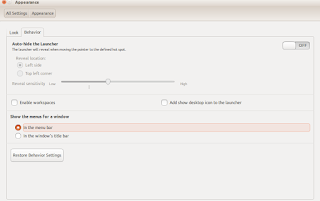

Caranya simpel banget ya mas...sesimpel menggunakan windows...
ReplyDelete